Kā pārvietoties Word 2007 tabulā
Uzziniet, kā efektīvi pārvietoties Word 2007 tabulā, izmantojot īsinājumtaustiņus un peles darbības, lai optimizētu savu darba plūsmu.
Lai jūs paliktu mierā, programma Word 2016 piedāvā vairākus veidus, kā skatīt dokumentu. Tukšo apgabalu, kurā rakstāt un kuram tagad vajadzētu būt pilnam ar tekstu, var mainīt, lai sniegtu informāciju citā veidā. Kāpēc jūs to vēlētos darīt? Jums nav! Bet tas palīdz zināt dažādus veidus, lai jūs varētu tos mainīt atpakaļ.
Standarta veids, kā skatīt dokumentu, tiek saukts par drukas izkārtojuma skatu. Tas ir skats, kas tiek parādīts, kad programma Word parasti tiek startēta. Ekrānā parādās virtuāla lapa ar četrām pusēm un tekstu vidū. Tas, ko redzat ekrānā, ir gandrīz tas, ko redzēsit gala rezultātos, neatkarīgi no tā, vai tie ir drukāti vai publicēti kā elektronisks dokuments.
Pārējie viedokļi ir
Lasīšanas režīms: izmantojiet šo skatu, lai lasītu dokumentu, piemēram, e-grāmatu. Lente un gandrīz pārējais Word ir paslēpts lasīšanas režīmā.
Tīmekļa izkārtojums: šis skats parāda jūsu dokumentu kā tīmekļa lapu. Tas ir pieejams, ja jūs uzņematies drausmīgo iespēju izmantot Word kā tīmekļa lapas redaktoru.
Kontūra: šis režīms palīdz sakārtot domas.
Melnraksts: skatā Melnraksts ir redzams tikai pamatteksts, nevis visi formatēšanas un izdomātie līdzekļi, piemēram, grafika.
Lai pārslēgtos starp lasīšanas režīma, drukas izkārtojuma un tīmekļa izkārtojuma skatiem, noklikšķiniet uz vienas no pogām Skats, kas atrodas Word programmas loga apakšējā labajā stūrī.
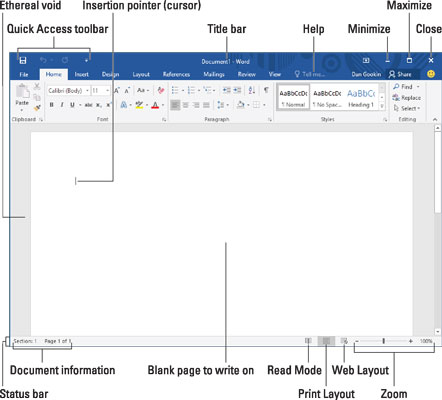
Pogas Skatīt ir parādītas programmas Word 2016 loga apakšējā labajā stūrī.
Lai piekļūtu kontūras un melnraksta skatiem, kā arī skatītu visus skata režīmus vienuviet, noklikšķiniet uz cilnes Skati un grupā Skati izvēlieties komandas pogu.
Uzziniet, kā efektīvi pārvietoties Word 2007 tabulā, izmantojot īsinājumtaustiņus un peles darbības, lai optimizētu savu darba plūsmu.
Šajā sarakstā ir iekļautas desmit populārākās Excel funkcijas, kas attiecas uz plašu vajadzību klāstu. Uzziniet, kā izmantot <strong>Excel funkcijas</strong> efektīvāk!
Uzziniet, kā pievienot papildu analīzes slāņus jūsu Excel diagrammām, lai uzlabotu vizualizāciju un sniegtu precīzākus datus. Šis raksts apraksta visas nepieciešamās darbības.
Uzziniet, kā iestatīt <strong>rindkopas atkāpi</strong> programmā Word 2013, lai uzlabotu dokumenta noformējumu un lasāmību.
Uzziniet, kā pareizi ievietot slejas programmā Word 2010, lai uzlabotu jūsu dokumentu formātu un struktūru.
Apsveriet iespēju aizsargāt Excel 2007 darblapu, lai izvairītos no neplānotām izmaiņām. Uzziniet, kā aizsargāt un atbloķēt šūnas, lai nodrošinātu datu integritāti.
Programmas Excel 2013 PMT funkcija aprēķina periodisko mūža rentes maksājumu. Šī funkcija ir būtiska hipotekāro kredītu maksājumu plānošanai.
Mācieties, kā veikt t-testus Excel programmā, izmantojot datus un aprakstot trīs t-testu veidus, kas noderēs jūsu datu analīzes procesā.
Uzziniet, kā filtrēt datu sarakstu programmā Excel 2016, lai ērti paslēptu nevēlamus ierakstus un strādātu tikai ar nepieciešamajiem datiem.
Uzziniet, kā vienkārši pievienot datu etiķetes diagrammai programmā Excel 2007. Palīdziet noteikt vērtības, kas tiek rādītas katrā datu punktā, izmantojot dažādas izvietošanas un formatēšanas iespējas.







